coreldraw x4官方中文正式版
- 系统大小:986 MB
- 系统语言:简体中文
- 更新时间:11-10
- 授权方式:免费软件
- 推荐星级:
coreldraw x4官方中文正式版相比两年前的CorelDraw X3中文正式版加入了大量新特性,总计有50项以上,其中值得注意的亮点有文本格式实时预览、字体识别、页面无关层控制、交互式工作台控制等等。
coreldraw x4官方中文正式版相比两年前的CorelDraw X3中文正式版加入了大量新特性,总计有50项以上,其中值得注意的亮点有文本格式实时预览、字体识别、页面无关层控制、交互式工作台控制等等。而且coreldraw x4官方中文正式版的图标糅合了经典的CorelDRAW9和上一个CorelDRAW X4的特征。还有,细心的朋友会发现,字体图标是中文的“字”即使是在英文版下也不是“A”而是“字”。
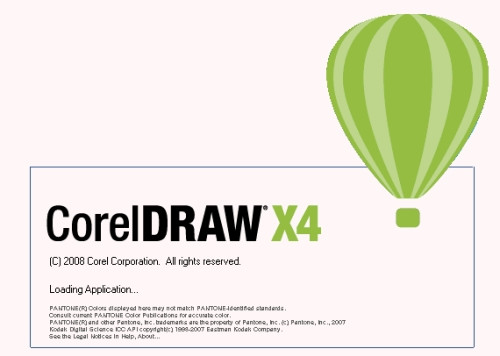
软件特色:
1、活动文本格式
CorelDRAW Graphics Suite X4 引入了活动文本格式,从而使用户能够先预览文本格式选项,然后再将其应用于文档。通过这种省时的功能,用户现在可以预览许多不同的格式设置选项(包括字体、字体大小和对齐方式),从而免除了通常在设计过程进行的“反复试验”。
2、独立的页面图层
现在,用户可以独立控制文档每页的图层并对其进行编辑,从而减少了出现包含空图层的页面的情况。在CorelDRAW X4(简体中文正式版)软件中用户还可以为单个页面添加独立辅助线,便可以为整篇文档添加主辅助线。因此,用户能够基于特定页面创建不同的图层,而不受单个文档结构的限制。
3、交互式表格
使用CorelDRAW Graphics Suite X4 中新增的交互式表格工具,用户可以创建和导入表格,以提供文本和图形的强大的结构布局。用户可以轻松地对表格和表格单元格进行对齐、调整大小或编辑操作,以满足其设计需求。此外,用户还可以在各个单元格中转换带分隔符的文本,以及轻松添加和调整图像。
4、专用字体
CorelDRAW Graphics Suite X4 扩展了新字体的选择范围,可帮助用户确保已针对目标受众优化其输出。这种专用字体选择范围包括 OpenType跨平台字体,这可为 WGL4 格式的拉丁语、希腊语和斯拉夫语输出提供增强的语言支持。
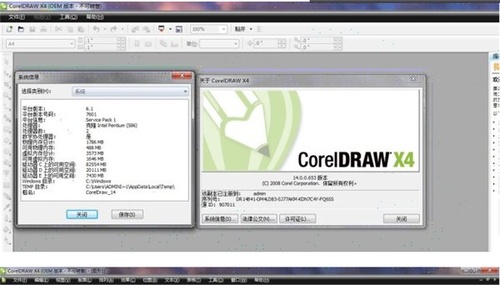
5、Windows Vista集成
CorelDRAW Graphics Suite 是经过 Windows Vista认证的专业图形套件。CorelDRAW Graphics Suite X4 旨在利用 Windows Vista 的创意功能,同时依然能够为 Windows XP 用户提供良好体验。CorelDRAW Graphics Suite X4 可以通过“打开”和“导入”对话框直接与 Windows Vista 的桌面搜索功能集成,从而使用户能够按作者、主题、文件类型、日期、关键字或其他文件属性搜索文件。用户还可以在保存文件时轻松地添加自己的关键字、等级或其他注释,以便更好地组织他们的项目。
6、文件格式支持
通过增加对 Microsoft Office Publispr 的支持,CorelDRAW Graphics Suite X4 保持了其在文件格式兼容性方面的市场领先地位。用户还能将该套件与 Microsoft Word 2007、Adobe Illustrator Creative Suite; Adobe Photoshop CS3、PDF 1.7 、AutoCAD ; DXF、AutoCAD; DWG; Corel Painter X 等无缝集成,从而能够比以往更轻松地与客户和同事交换文件。
7、专业设计的模板
CorelDRAW Graphics Suite X4 包括 80 个经专业设计且可自定义的模板,帮助用户轻松地开始设计过程。设计员注释中随附了这些灵活且易于自定义的模板,这些注释提供有关模板设计选择的信息、针对基于模板输出设计的提示,以及针对在自定义模板的同时遵守设计原则的说明。
8、欢迎屏幕
通过 CorelDRAW Graphics Suite X4 的新欢迎屏幕,用户可以在一个集中位置访问近期使用过的文档、模板和学习工具(包括提示与技巧以及视频教程)。为激发用户灵感,欢迎屏幕还包括一个图库,其中展示了由世界各地 CorelDRAW Graphics Suite 用户创作的设计作品。
常见内容:
一、在coreldraw x4中如何作镜像?
方法一、使用快捷方式
使用“选择工具”选择对象,被选择的部分会在图片周围出现八个控制点,将鼠标移至左侧控制点,出现控制点双箭头时候按住Ctrl键,鼠标左键向右拖动至适当位置,单击右键,完成一次对称复制。
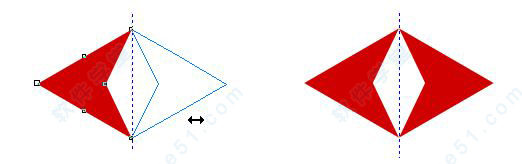
方法二、使用选择工具属性栏选项按钮
选择图形,在上面属性栏会出现两个镜像的选项按钮,如图所示。
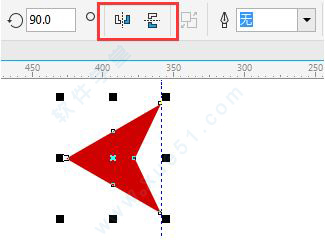
点击第一个镜像按钮,图形呈水平方向镜像;点击第二个镜像按钮,图形呈垂直方向镜像。
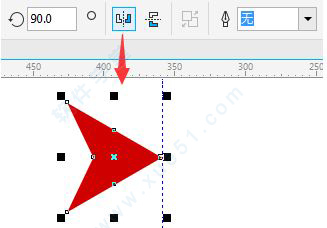
方法三、使用缩放和镜像泊坞窗
执行“窗口>泊坞窗>变换”命令,切换到“缩放和镜像”选项设置。在该选项中,您可以调整对象的缩放比例,并使对象在水平或垂直方向上镜像,还可以设置镜像位置和个数。关于此种方法您还可以参阅:CorelDRAW关于缩放与镜像对象的操作。
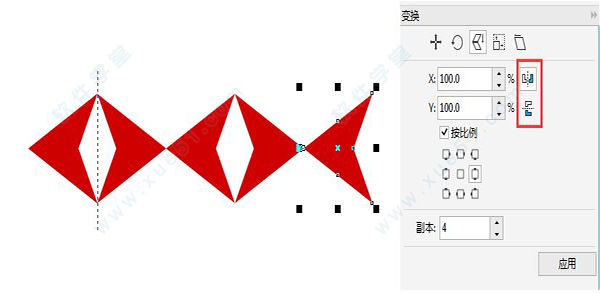
二、在coreldraw x4里面怎样调出工具栏
方法一:
选择【菜单栏】-【窗口】-【工具栏】-【工具箱】,就可以调出工具栏,会显示在画面左侧。
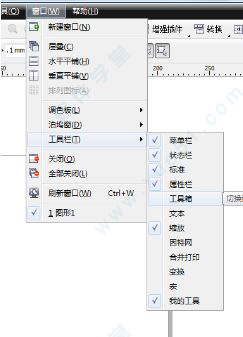
方法二:鼠标右键单击菜单栏右侧的空白位置,在弹出的选项中选择【工具箱】。
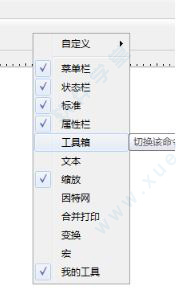
三、怎么修改文字?
单击工具栏(界面做边)的“A”,然后再选中要修改的文字
四、coreldraw x4怎么保存jpg格式?
选中图片 然后Ctrl+e导出 导出为JPG格式
五、coreldraw x4怎么做立体字?
1、首先我们打开我们电脑安装的coreldrawx4,然后新建一个文档出来,点击文件下拉一个“新建”,然后点击版面,下拉设置页面背景,及相关的参数
2、然后单击工具栏中的文字,或是按住键盘上的f8,输入我们要制作立体字的文字,设置文字的大小及文字的字形,就是你要制作什么样的文字效果,设置好之后如图所示,填入相关的参数。
3、然后对这个字体进行渐变填充,在对这个字体进行立体化,调整好边缘参数。
六、怎么抠图?
方法一、文件—导入,把图片导进来后,再按 位图——轮廓临摹——高质量图形,(系统会自动对图片进行临摹,在右侧的跟踪控件下方可以调整临摹的细节,在原图的下方可以看到临摹后的预览图,调整满意后点击确定即可)然后 取消群组,把不要的删除。就抠出来了
方法二、文件—导入,把图片导进来后,用 钢笔工具 或 贝塞尔工具 把要的那部分的轮廓画出来,然后点击图片,按住右击不放拖入到轮廓里,选择图框精确裁剪内部 ,然后右击选择编辑内容,调整好,就行了
七、coreldraw x464位怎么转曲?
1、X4 在工具栏中,有一个增强插件 按钮,单击进入全部转曲按钮
2、Ctrl+A 全选文字,快捷键Ctrl+Q转曲或者鼠标右击下面有一个转换为曲线按钮
更新日志:
1.增加新实时文本格式
2.独立页面图层
3.Windows Vista集成
4.新增加文件格式支持
5.扩展新字体的选择范围
6.增加80个经专业设计且可自定义的模板